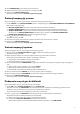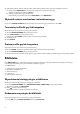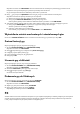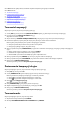Setup Guide
Table Of Contents
- Wprowadzenie
- Funkcje
- Instalacja Alienware Command Center
- Praca z Alienware Command Center
- Strona główna
- Biblioteka
- FX
- Fusion
- Tworzenie profili zmiany częstotliwości
- Przypisywanie profil zmiany częstotliwości do komputera
- Duplikowanie profilu zmiany częstotliwości
- Przywracanie ustawień profilu zmiany częstotliwości
- Tworzenie profili termicznych
- Tworzenie profili zasilania
- Tworzenie profili audio
- Tworzenie profili sygnalizacji źródeł dźwięku
- Dostosowywanie ustawień interfejsu użytkownika
- Uzyskiwanie pomocy i kontakt z firmą Alienware
Pojawi się menu wyskakujące z żądaniem wyboru urządzenia, do którego chcesz zastosować makra.
3. Na karcie MAKRA kliknij przycisk +, aby utworzyć makro.
Zostanie wyświetlone okno dialogowe UTWÓRZ NOWE MAKRO.
4. W oknie dialogowym UTWÓRZ NOWE MAKRO wprowadź nazwę makra, a następnie kliknij następujące karty:
● KLAWISZ: aby przypisać makro, do określonego klawisza na klawiaturze Alienware.
● MAKRO: aby utworzyć złożone makra, rejestrować czynności, a następnie przypisać klawisze do makra. Kliknij przycisk REC
i STOP, aby odpowiednio rozpocząć i zakończyć rejestrowanie makra.
● SKRÓT: aby wprowadzić skrót do programu, foldera lub strony internetowej. Kliknij przycisk ZAPISZ SKRÓT, aby zapisać
utworzony skrót.
● BLOK TEKSTOWY: aby wprowadzić pewne powtarzające się teksty, gdy naciśnięty jest klawisz.
5. Kliknij przycisk ZAPISZ MAKRO, aby zapisać makro.
6. Kliknij przycisk ZAPISZ KOMPOZYCJĘ, aby zastosować makro do kompozycji.
Przeglądanie kompozycji
Wykonaj te czynności, aby przejrzeć istniejące kompozycje:
1. W sekcji KOMPOZYCJE kliknij
lub , aby wyświetlić kompozycje odpowiednio w widoku listy lub w widoku siatki. Można
również wprowadzić nazwę kompozycji, aby ją wyszukać.
Na liście wyświetlona zostanie kompozycja.
2. Kliknij ją, aby dokonać niezbędnych zmian.
3. Kliknij , aby edytować kompozycję.
4. Kliknij , aby uaktywnić wybraną kompozycję główną.
Wyświetlone zostanie okno dialogowe AKTYWUJ KOMPOZYCJĘ GŁÓWNĄ.
5. Wybierz następujące komponenty kompozycji, aby aktywować wybraną kompozycję jako aktywną kompozycję główną.
● OŚWIETLENIE
● MAKRA
● USTAWIENIA
6. Kliknij przycisk AKTYWUJ.
Kompozycja została aktywowana jako aktywna kompozycja główna.
Edycja kompozycji
Wykonaj te czynności, aby edytować istniejącą kompozycję:
1. W sekcji KOMPOZYCJE wybierz kompozycję, którą chcesz edytować, a następnie kliknij .
Zostanie wyświetlone wyskakujące menu.
2. Kliknij Edytuj kompozycję.
3. Dokonaj niezbędnych zmian ustawień kompozycji i kliknij ZAPISZ KOMPOZYCJĘ.
Duplikowanie kompozycji
Wykonaj te czynności, aby zduplikować kompozycję:
1. W sekcji KOMPOZYCJE kliknij lub , aby wyświetlić kompozycje odpowiednio w widoku listy lub w widoku siatki.
2. Wybierz kompozycję, dla której chcesz utworzyć duplikat, a następnie kliknij
.
Zostanie wyświetlone wyskakujące menu.
3. Kliknij Duplikuj kompozycję.
Zostanie wyświetlone okno dialogowe ZDUPLIKUJ KOMPOZYCJĘ.
4. Wpisz nową nazwę dla kompozycji.
5. Wybierz następujące elementy kompozycji, które mają zostać zduplikowane:
● OŚWIETLENIE
● MAKRA
● USTAWIENIA
6. Kliknij DUPLIKUJ.
11